همان طور که قبلا گفته شد ، اغلب شرکت ها و یا فروشگاهها به جای دریافت وجه نقد دستی از مشتری ، در یافت های خود را از طریق دستگاه کارت خوان انجام می دهند . عملیات مربوط به دریافت از طریق کارت خوان ، در فرم رسید دریافت صورت می گیرد . همان طور که می دانید ، بر روی دستگاه کارت خوان کلیدی با نام “تسویه” تعبیه شده است ، که این امکان را به شما می دهد که با زدن این کلید ، مبالغ دریافتی از مشتری ، به حساب بانکی واریز گردد . شما می توانید در فواصل زمانی مختلف این کار را انجام دهید . فرم تسویه کارت خوان ، دقیقا مشابه کلید “تسویه” بر روی دستگاه کارت خوان عمل می کند . در این فرم شما می توانید عملیات تسویه را انجام داده و مبالغ دریافتی از طریق دستگاه کارت خوان را به حساب بانکی واریز نمایید . تصویر ۱ : کلیک بر روی قسمت دریافت و پرداخت ۲. وارد قسمت دریافت و پرداخت شده و در قسمت عملیات روی گزینه “تسویه کارت خوان جدید” کلیک کنید . (تصویر۲).
تصویر ۱ : کلیک بر روی قسمت دریافت و پرداخت ۲. وارد قسمت دریافت و پرداخت شده و در قسمت عملیات روی گزینه “تسویه کارت خوان جدید” کلیک کنید . (تصویر۲). تصویر ۲ : کلیک بر روی گزینه “تسویه کارت خوان جدید” در قسمت عملیات ۳. در صورت دستی بودن روش شماره گذاری تسویه کارت خوان ، “شماره” فعال بوده و شماره تسویه را وارد نمایید . توجه داشته باشید که در صورت خودکار بودن روش شماره گذاری تسویه کارت خوان ، شماره غیر فعال خواهد بود و سیستم به صورت اتوماتیک به اعلامیه ذخیره شده ، شماره اختصاص خواهد داد (تصویر ۳).۴. “دستگاه کارت خوان” را از سلکتور آن انتخاب نمایید (تصویر ۳).۵. با انتخاب دستگاه کارت خوان ، گزینه “حساب کارت خوان” ، حساب بانکی مربوط به دستگاه کارت خوان انتخابی را نمایش خواهد داد . این گزینه غیر فعال بوده و شما نمی توانید آن را تغییر دهید (تصویر ۳).
۶. “تاریخ” عملیات را وارد نمایید . سیستم به صورت پیش فرض “تاریخ” را با تاریخ روز نمایش می دهد (تصویر ۳).۷. “تسویه تا تاریخ” را وارد نمایید . سیستم به صورت پیش فرض “تاریخ” را با تاریخ روز نمایش می دهد (تصویر ۳).۸. قسمت اقلام عملیات تسویه کارت خوان متشکل از دو صفحه شامل : “رسید های مرتبط” و “اسناد مرتبط” می باشد (تصویر ۳).
تصویر ۲ : کلیک بر روی گزینه “تسویه کارت خوان جدید” در قسمت عملیات ۳. در صورت دستی بودن روش شماره گذاری تسویه کارت خوان ، “شماره” فعال بوده و شماره تسویه را وارد نمایید . توجه داشته باشید که در صورت خودکار بودن روش شماره گذاری تسویه کارت خوان ، شماره غیر فعال خواهد بود و سیستم به صورت اتوماتیک به اعلامیه ذخیره شده ، شماره اختصاص خواهد داد (تصویر ۳).۴. “دستگاه کارت خوان” را از سلکتور آن انتخاب نمایید (تصویر ۳).۵. با انتخاب دستگاه کارت خوان ، گزینه “حساب کارت خوان” ، حساب بانکی مربوط به دستگاه کارت خوان انتخابی را نمایش خواهد داد . این گزینه غیر فعال بوده و شما نمی توانید آن را تغییر دهید (تصویر ۳).
۶. “تاریخ” عملیات را وارد نمایید . سیستم به صورت پیش فرض “تاریخ” را با تاریخ روز نمایش می دهد (تصویر ۳).۷. “تسویه تا تاریخ” را وارد نمایید . سیستم به صورت پیش فرض “تاریخ” را با تاریخ روز نمایش می دهد (تصویر ۳).۸. قسمت اقلام عملیات تسویه کارت خوان متشکل از دو صفحه شامل : “رسید های مرتبط” و “اسناد مرتبط” می باشد (تصویر ۳). تصویر ۳ : ورود اطلاعات هدر عملیات تسویه کارت خوان ۹. برای نمایش رسید های دریافت کارت خوان که قبلا در رسید دریافت ثبت نموده اید ، کلید “نمایش اقلام”
تصویر ۳ : ورود اطلاعات هدر عملیات تسویه کارت خوان ۹. برای نمایش رسید های دریافت کارت خوان که قبلا در رسید دریافت ثبت نموده اید ، کلید “نمایش اقلام”  پایین فرم را بزنید . با این کار اگر در محدوده تاریخی تعیین شده در بالای فرم ، رسید دریافت کارت خوانی را در رسید دریافت ثبت نموده باشید در صفحه “رسید های مرتبط” نمایش داده می شود (تصویر ۴).۱۰. جهت حذف رسید های مرتبط ، می توانید از کلید “حذف اقلام”
پایین فرم را بزنید . با این کار اگر در محدوده تاریخی تعیین شده در بالای فرم ، رسید دریافت کارت خوانی را در رسید دریافت ثبت نموده باشید در صفحه “رسید های مرتبط” نمایش داده می شود (تصویر ۴).۱۰. جهت حذف رسید های مرتبط ، می توانید از کلید “حذف اقلام”  استفاده نمایید . با این کار کلیه رسید های مرتبط نمایش داده شده حذف خواهند شد (تصویر ۴).۱۱. در بالای فرم “استرداد چک” ، کلید ذخیره را کلیک کنید (تصویر ۴).۱۲. شما میتوانید همزمان با ثبت تسویه کارت خوان در سیستم ، رسید دریافت حواله آن را هم در سیستم ثبت کنید . برای ثبت رسید دریافت تسویه مرتبط با یک تسویه کارت خوان و یا مشاهده رسید دریافت ، در لیست تسویه کارت خوان روی آن رسید قرار بگیرید یا اینکه آن تسویه کارت خوان را باز کنید . سپس در بالای فرم کلید “ثبت/ویرایش رسید تسویه”
استفاده نمایید . با این کار کلیه رسید های مرتبط نمایش داده شده حذف خواهند شد (تصویر ۴).۱۱. در بالای فرم “استرداد چک” ، کلید ذخیره را کلیک کنید (تصویر ۴).۱۲. شما میتوانید همزمان با ثبت تسویه کارت خوان در سیستم ، رسید دریافت حواله آن را هم در سیستم ثبت کنید . برای ثبت رسید دریافت تسویه مرتبط با یک تسویه کارت خوان و یا مشاهده رسید دریافت ، در لیست تسویه کارت خوان روی آن رسید قرار بگیرید یا اینکه آن تسویه کارت خوان را باز کنید . سپس در بالای فرم کلید “ثبت/ویرایش رسید تسویه”  را بزنید تا فرم رسید دریافت باز شود . فرمی که در اختیار شما قرار میگیرد ، در صفحه اطلاعات اصلی ، اطلاعات مورد نیاز را وارد کنید (تصویر ۴). ۱۳. برای حذف رسید دریافت تسویه ، در لیست تسویه کارت خوان روی آن رسید قرار بگیرید یا اینکه آن تسویه کارت خوان را باز کنید . سپس در بالای فرم کلید “حذف رسید تسویه”
را بزنید تا فرم رسید دریافت باز شود . فرمی که در اختیار شما قرار میگیرد ، در صفحه اطلاعات اصلی ، اطلاعات مورد نیاز را وارد کنید (تصویر ۴). ۱۳. برای حذف رسید دریافت تسویه ، در لیست تسویه کارت خوان روی آن رسید قرار بگیرید یا اینکه آن تسویه کارت خوان را باز کنید . سپس در بالای فرم کلید “حذف رسید تسویه”  را بزنید . دقت داشته باشید که وقتی بر اساس یک تسویه کارت خوان ، رسید دریافت تسویه ثبت میکنید ، اگر بعدا تسویه کارت خوان را حذف کنید ، سیستم با حذف تسویه کارت خوان رسید دریافت تسویه را نیز حذف خواهد نمود (تصویر ۴).
را بزنید . دقت داشته باشید که وقتی بر اساس یک تسویه کارت خوان ، رسید دریافت تسویه ثبت میکنید ، اگر بعدا تسویه کارت خوان را حذف کنید ، سیستم با حذف تسویه کارت خوان رسید دریافت تسویه را نیز حذف خواهد نمود (تصویر ۴). تصویر ۴ : ورود اطلاعات قلم تسویه کارت خوان و ذخیره اطلاعات ۱۴. در فرم تسویه کارت خوان در صفحه “اسناد مرتبط” ، می توانید مشخصات رسید تسویه را مشاهده کنید (تصویر ۵).
تصویر ۴ : ورود اطلاعات قلم تسویه کارت خوان و ذخیره اطلاعات ۱۴. در فرم تسویه کارت خوان در صفحه “اسناد مرتبط” ، می توانید مشخصات رسید تسویه را مشاهده کنید (تصویر ۵). تصویر ۵ : صفحه اسناد مرتبط ۱۵. برای مشاهده لیست تسویه های انجام شده ، وارد قسمت دریافت وپرداخت شده و در قسمت فهرست ، روی گزینه “تسویه های کارت خوان” کلیک کنید (تصویر ۶).
تصویر ۵ : صفحه اسناد مرتبط ۱۵. برای مشاهده لیست تسویه های انجام شده ، وارد قسمت دریافت وپرداخت شده و در قسمت فهرست ، روی گزینه “تسویه های کارت خوان” کلیک کنید (تصویر ۶). تصویر ۶: تسویه های کارت خوان
تصویر ۶: تسویه های کارت خوان
ثبت عملیات تسویه کارت خوان در نرم افزار سپیدار
۱. پس از ورود به سیستم در منوی عمودی ، بر روی قسمت “دریافت و پرداخت” کلیک کنید (تصویر۱).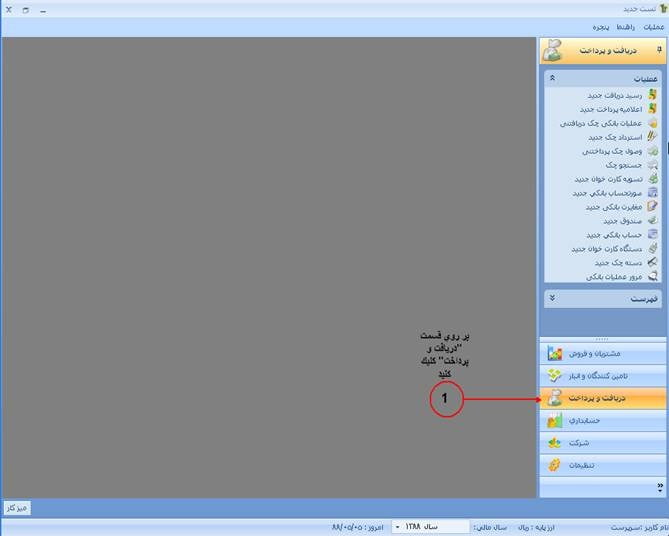 تصویر ۱ : کلیک بر روی قسمت دریافت و پرداخت ۲. وارد قسمت دریافت و پرداخت شده و در قسمت عملیات روی گزینه “تسویه کارت خوان جدید” کلیک کنید . (تصویر۲).
تصویر ۱ : کلیک بر روی قسمت دریافت و پرداخت ۲. وارد قسمت دریافت و پرداخت شده و در قسمت عملیات روی گزینه “تسویه کارت خوان جدید” کلیک کنید . (تصویر۲).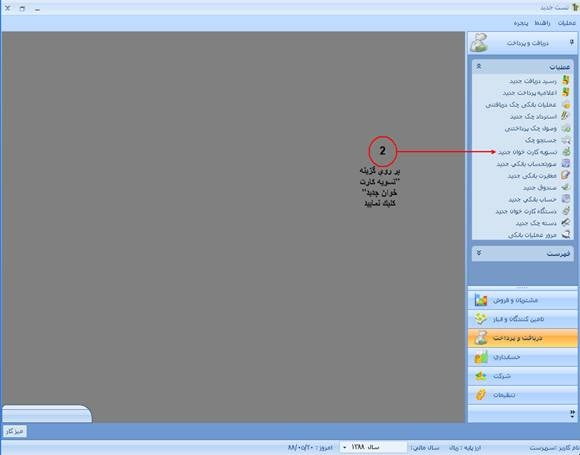 تصویر ۲ : کلیک بر روی گزینه “تسویه کارت خوان جدید” در قسمت عملیات ۳. در صورت دستی بودن روش شماره گذاری تسویه کارت خوان ، “شماره” فعال بوده و شماره تسویه را وارد نمایید . توجه داشته باشید که در صورت خودکار بودن روش شماره گذاری تسویه کارت خوان ، شماره غیر فعال خواهد بود و سیستم به صورت اتوماتیک به اعلامیه ذخیره شده ، شماره اختصاص خواهد داد (تصویر ۳).۴. “دستگاه کارت خوان” را از سلکتور آن انتخاب نمایید (تصویر ۳).۵. با انتخاب دستگاه کارت خوان ، گزینه “حساب کارت خوان” ، حساب بانکی مربوط به دستگاه کارت خوان انتخابی را نمایش خواهد داد . این گزینه غیر فعال بوده و شما نمی توانید آن را تغییر دهید (تصویر ۳).
۶. “تاریخ” عملیات را وارد نمایید . سیستم به صورت پیش فرض “تاریخ” را با تاریخ روز نمایش می دهد (تصویر ۳).۷. “تسویه تا تاریخ” را وارد نمایید . سیستم به صورت پیش فرض “تاریخ” را با تاریخ روز نمایش می دهد (تصویر ۳).۸. قسمت اقلام عملیات تسویه کارت خوان متشکل از دو صفحه شامل : “رسید های مرتبط” و “اسناد مرتبط” می باشد (تصویر ۳).
تصویر ۲ : کلیک بر روی گزینه “تسویه کارت خوان جدید” در قسمت عملیات ۳. در صورت دستی بودن روش شماره گذاری تسویه کارت خوان ، “شماره” فعال بوده و شماره تسویه را وارد نمایید . توجه داشته باشید که در صورت خودکار بودن روش شماره گذاری تسویه کارت خوان ، شماره غیر فعال خواهد بود و سیستم به صورت اتوماتیک به اعلامیه ذخیره شده ، شماره اختصاص خواهد داد (تصویر ۳).۴. “دستگاه کارت خوان” را از سلکتور آن انتخاب نمایید (تصویر ۳).۵. با انتخاب دستگاه کارت خوان ، گزینه “حساب کارت خوان” ، حساب بانکی مربوط به دستگاه کارت خوان انتخابی را نمایش خواهد داد . این گزینه غیر فعال بوده و شما نمی توانید آن را تغییر دهید (تصویر ۳).
۶. “تاریخ” عملیات را وارد نمایید . سیستم به صورت پیش فرض “تاریخ” را با تاریخ روز نمایش می دهد (تصویر ۳).۷. “تسویه تا تاریخ” را وارد نمایید . سیستم به صورت پیش فرض “تاریخ” را با تاریخ روز نمایش می دهد (تصویر ۳).۸. قسمت اقلام عملیات تسویه کارت خوان متشکل از دو صفحه شامل : “رسید های مرتبط” و “اسناد مرتبط” می باشد (تصویر ۳).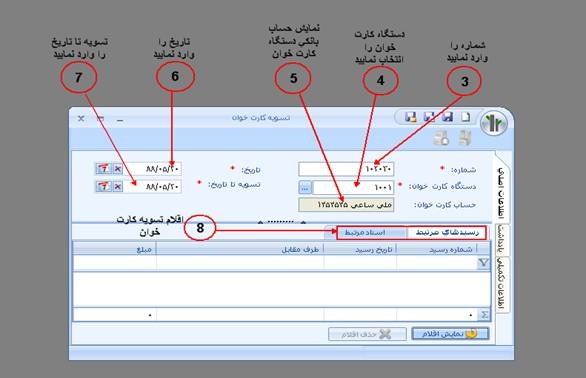 تصویر ۳ : ورود اطلاعات هدر عملیات تسویه کارت خوان ۹. برای نمایش رسید های دریافت کارت خوان که قبلا در رسید دریافت ثبت نموده اید ، کلید “نمایش اقلام”
تصویر ۳ : ورود اطلاعات هدر عملیات تسویه کارت خوان ۹. برای نمایش رسید های دریافت کارت خوان که قبلا در رسید دریافت ثبت نموده اید ، کلید “نمایش اقلام” 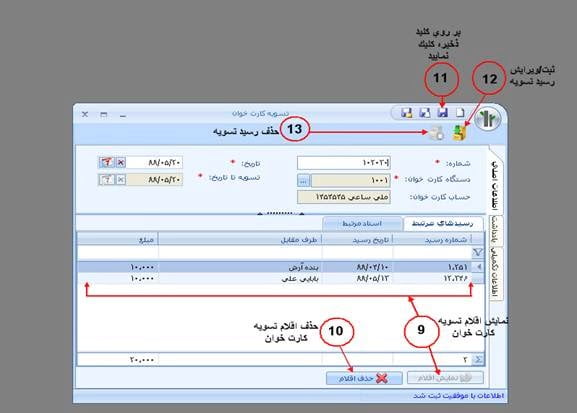 تصویر ۴ : ورود اطلاعات قلم تسویه کارت خوان و ذخیره اطلاعات ۱۴. در فرم تسویه کارت خوان در صفحه “اسناد مرتبط” ، می توانید مشخصات رسید تسویه را مشاهده کنید (تصویر ۵).
تصویر ۴ : ورود اطلاعات قلم تسویه کارت خوان و ذخیره اطلاعات ۱۴. در فرم تسویه کارت خوان در صفحه “اسناد مرتبط” ، می توانید مشخصات رسید تسویه را مشاهده کنید (تصویر ۵).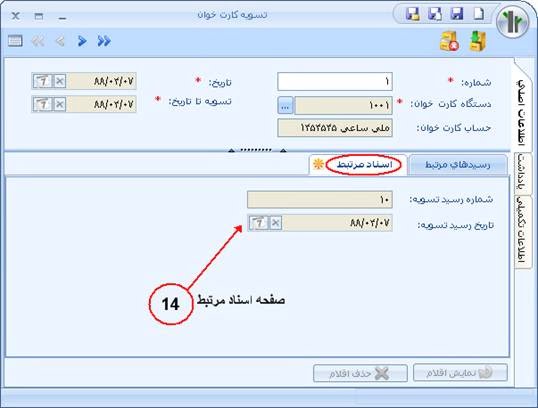 تصویر ۵ : صفحه اسناد مرتبط ۱۵. برای مشاهده لیست تسویه های انجام شده ، وارد قسمت دریافت وپرداخت شده و در قسمت فهرست ، روی گزینه “تسویه های کارت خوان” کلیک کنید (تصویر ۶).
تصویر ۵ : صفحه اسناد مرتبط ۱۵. برای مشاهده لیست تسویه های انجام شده ، وارد قسمت دریافت وپرداخت شده و در قسمت فهرست ، روی گزینه “تسویه های کارت خوان” کلیک کنید (تصویر ۶).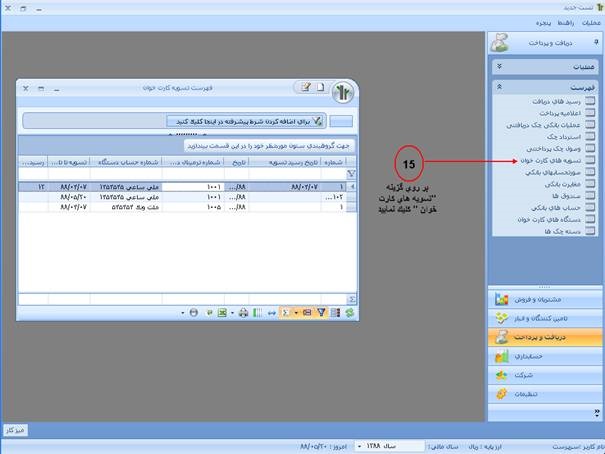 تصویر ۶: تسویه های کارت خوان
تصویر ۶: تسویه های کارت خوانسوالات متداول
برای ثبت عملیات تسویه کارت خوان در سپیدار، باید از قسمت “دریافت و پرداخت” در منوی عمودی و سپس در قسمت عملیات بر روی گزینه “تسویه کارت خوان جدید” کلیک کرد.
برای وارد کردن تاریخ و تسویه تا تاریخ در سپیدار برای عملیات تسویه کارت خوان، باید این اطلاعات را در فرم مربوطه وارد کرد، که به صورت پیشفرض تاریخ را با تاریخ روز نشان میدهد.
برای مشاهده و حذف رسیدهای دریافت کارت خوان در سپیدار، باید به قسمت “تسویه کارت خوان” در قسمت دریافت و پرداخت شده رفته و از طریق گزینه های موجود در این قسمت، میتوانید اقدامات لازم را انجام دهید.







